Exchange邮箱的创建与配置
2009-07-30 10:45
211 查看
上篇我们介绍了Exchange邮件服务器的部署。那么今天就来介绍一下怎样Exchange邮箱的创建与配置。大致的实验环境还和上篇一样,Florence是域控制器,DNS服务器;Perth是Exchange服务器;今天在加一台Berlin作为客户机。如图:
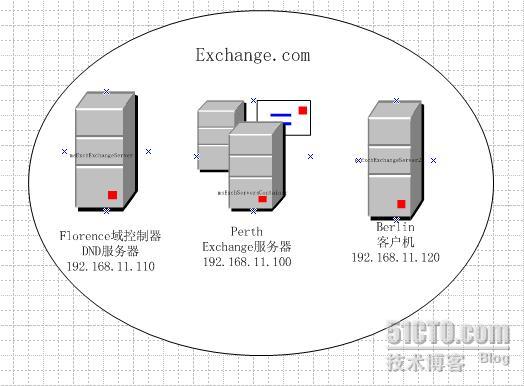
我们打开Exchange服务器Prrth的活动目录用户和计算机
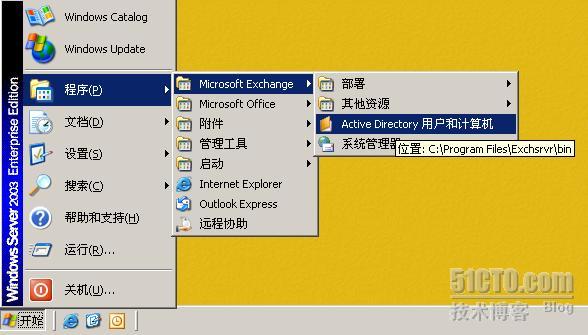
看见管理员Perth上已经安装上了Exchange系统管理工具,而且管理员已经有了自己的邮箱了。
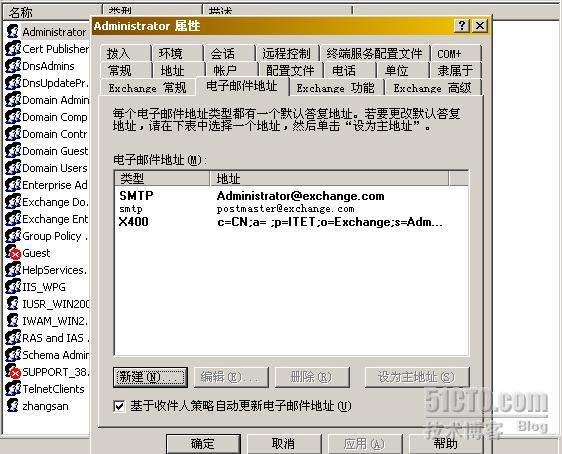
一、安装系统管理工具
接下来我们在域控制器Florence上安装管理工具,在Florence上放入Exchange2003安装光盘,出现下面界面,我们选择“Exchange部署工具”
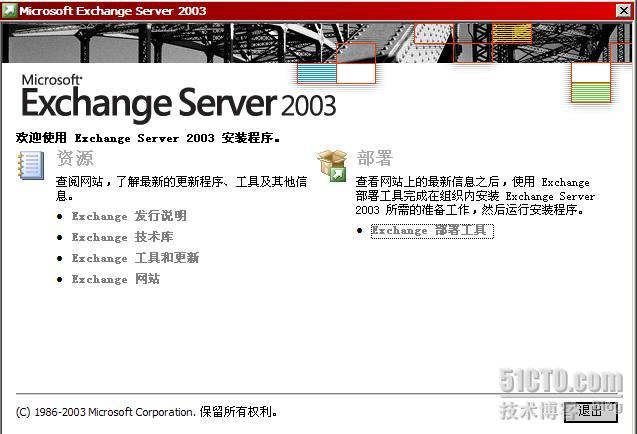
选择仅安装Exchange系统管理工具
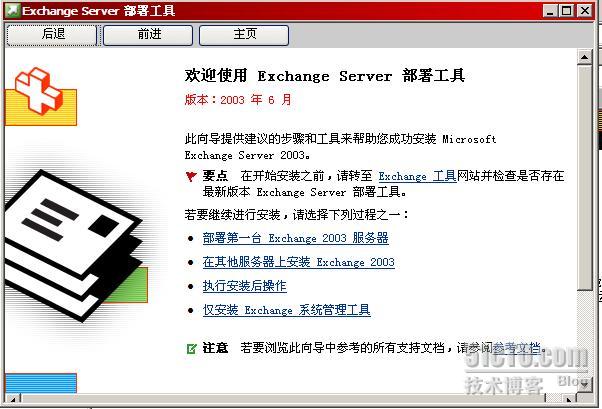
立即运行安装程序
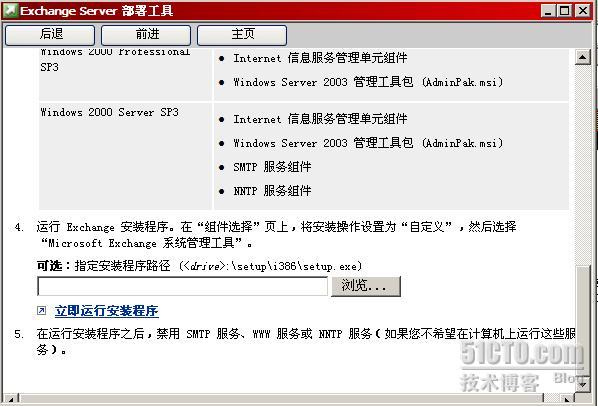
弹出管理工具安装向导,点下一步
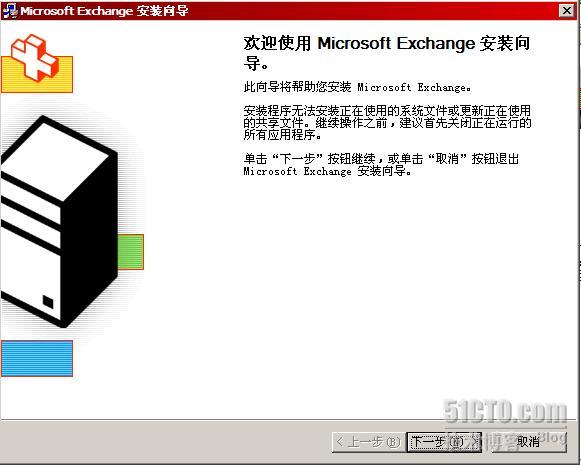
同意安装许可协议

我们选择自定义安装而且仅安装系统管理工具
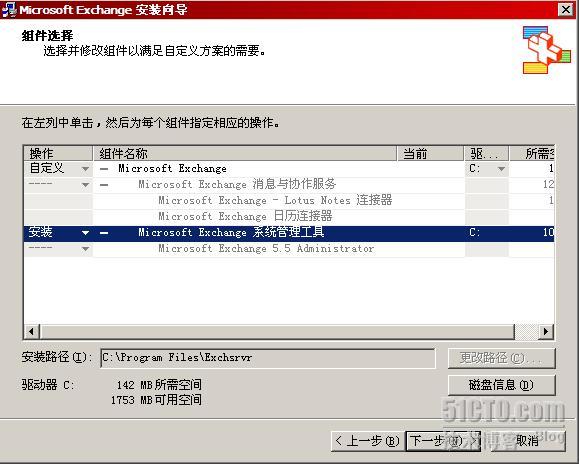
管理工具安装过程
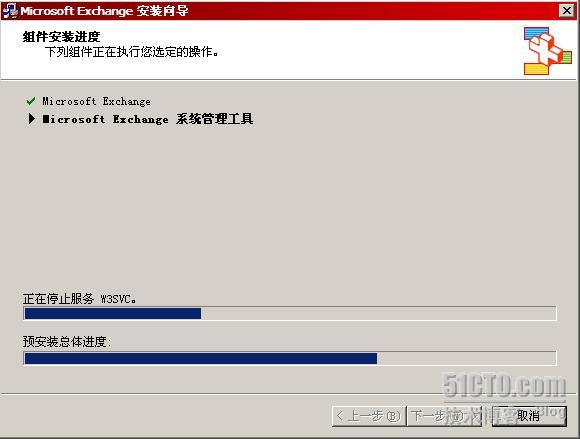
速度很快完成了管理工具的安装
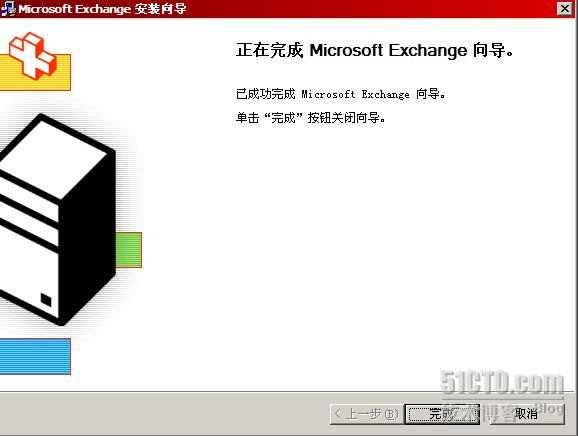
二、创建邮箱
管理工具安装完成后,我们在Florence域控制器上就可以看见Exchange的选项了
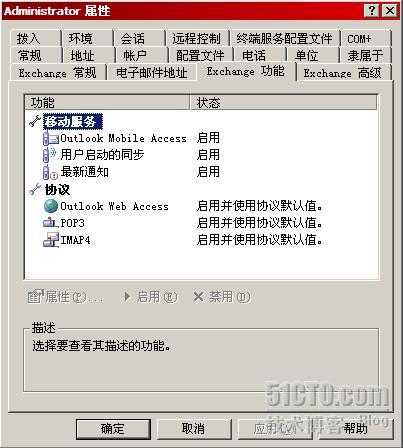
首先我们在域控制器上新建一个用户,然后在为用户配置一个邮箱。如图我们右击新建好的用户“zhangsan”,选择“Exchange任务”
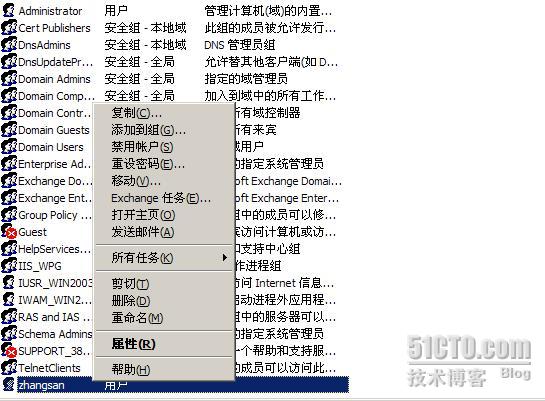
下一步

选择“创建邮箱”
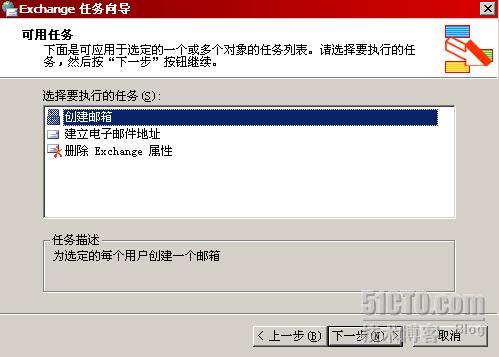
用户名为“zhangsan”,服务器是“Perth”,邮箱存储为第一个邮箱存储
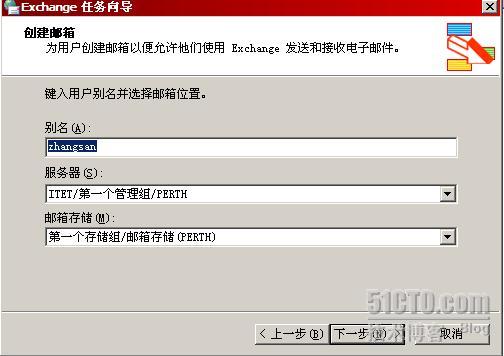
OK!成功的为zhangsan这个用户创建了一个邮箱
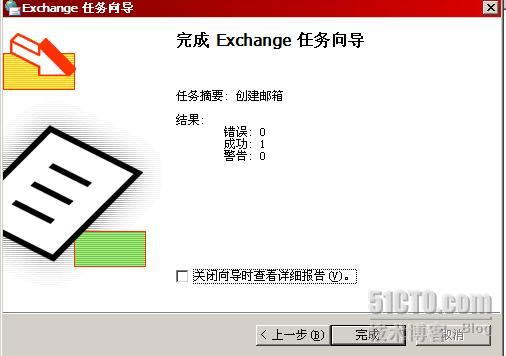
等上几分钟后,我们在来看看,zhangsan这个用户已经有了一个邮箱
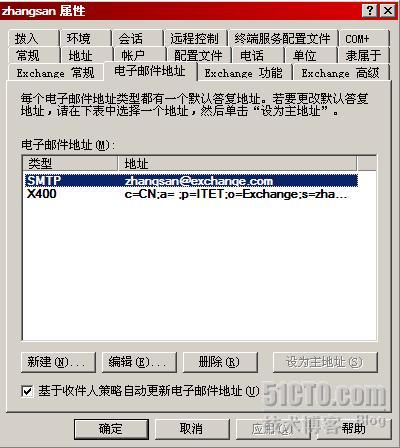
三、配置邮箱
刚创建的邮箱必须配置一下才能使用。Perth的管理员虽然有了自己的邮箱但是还得配置一下。首先我们为Perth的管理员Administrator创建一个邮箱,打开Oulook,出现配置向导后点下一步进行配置

选“是”来配置电子邮箱帐户
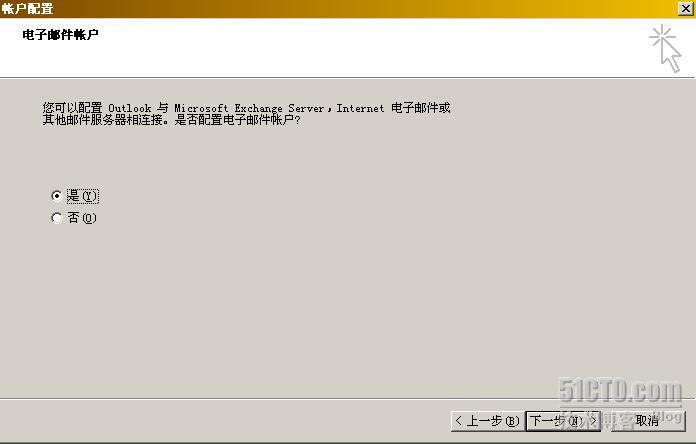
选择第一个连接到Exchange server
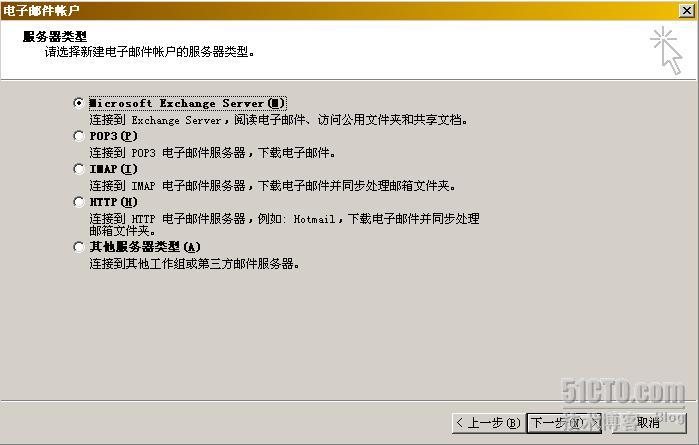
输入Exchange服务器的完全合格域名以及管理员名称。注意不使用缓存Exchange模式,把其前面的对钩去掉.设置完成后,选择检查姓名,以确定参数的正确,然后在点下一步。
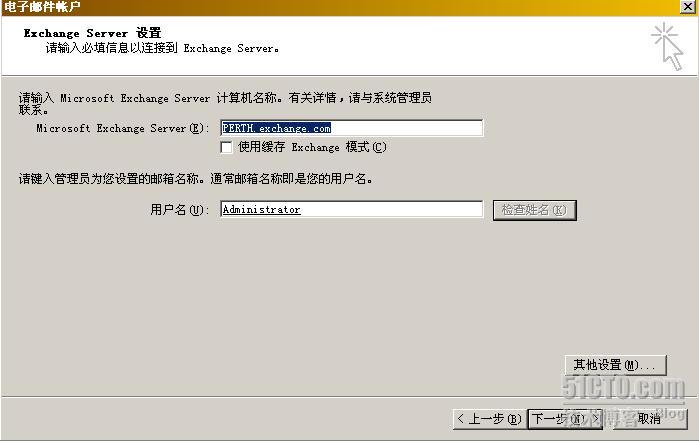
OK!点下一步完成邮箱的配置,下面我们在Berlin上域管理员创建的用户“zhangsan”登陆到Exchange.com这个域里面
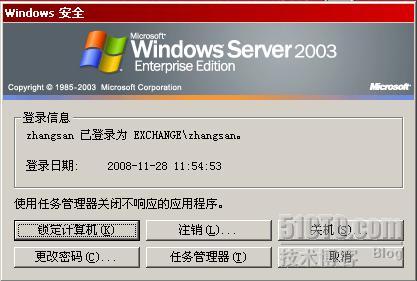
配置邮箱的步骤和上面的步骤一样,只须注意的是这次的用户名不是Administrator,因为我们是为zhangsan创建邮箱,所以应该输入“zhangsan”。还是一样,设置完成后,点“检查姓名”以确定参数的正确然后再点下一步,如图姓名检查正确。点下一步,“zhangsan”这个用户的邮箱完成。
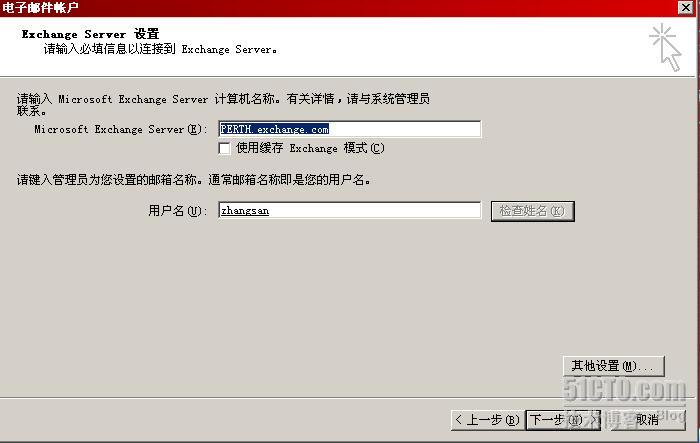
下面我们来测试一下,邮箱是否配置成功。Zhangsan给管理员发了一封邮件,OK!没为题,管理员收到了zhangsan为它发的邮件了。接下来管理员在给zhangsan回一封邮件试试能不能回复成功呢?
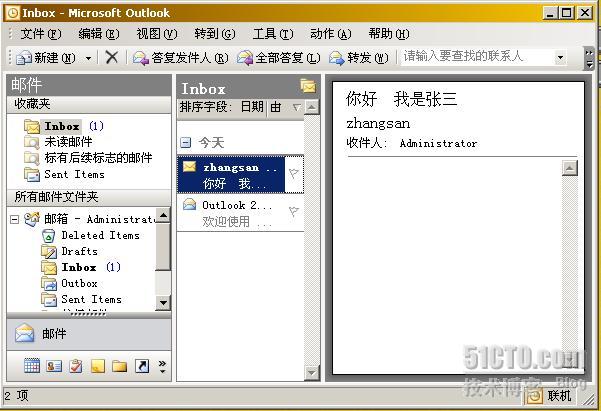
Ok!也没问题,zhangsan收到了管理员为它回复的邮件了。
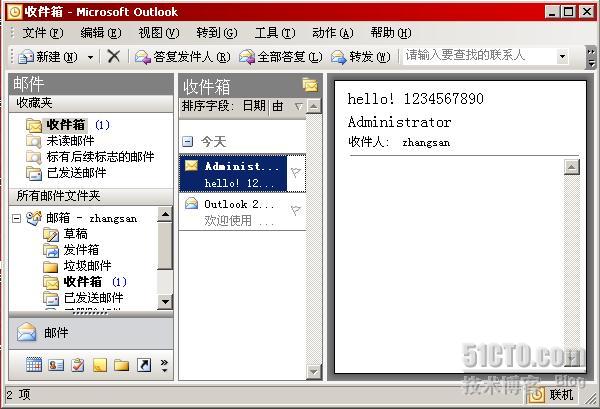
本文出自 “幸福正在延续中......” 博客,请务必保留此出处/article/4406932.html
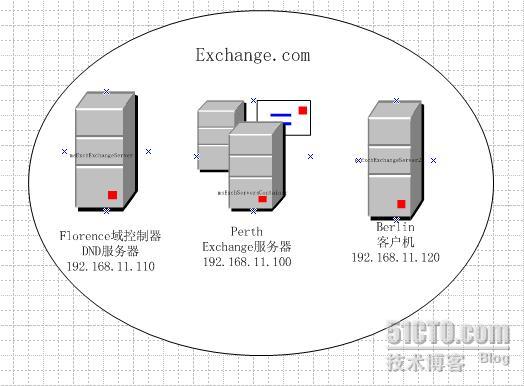
我们打开Exchange服务器Prrth的活动目录用户和计算机
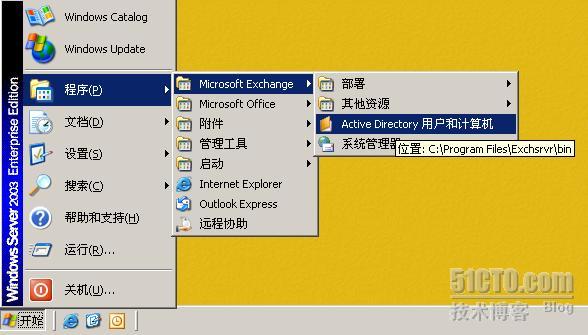
看见管理员Perth上已经安装上了Exchange系统管理工具,而且管理员已经有了自己的邮箱了。
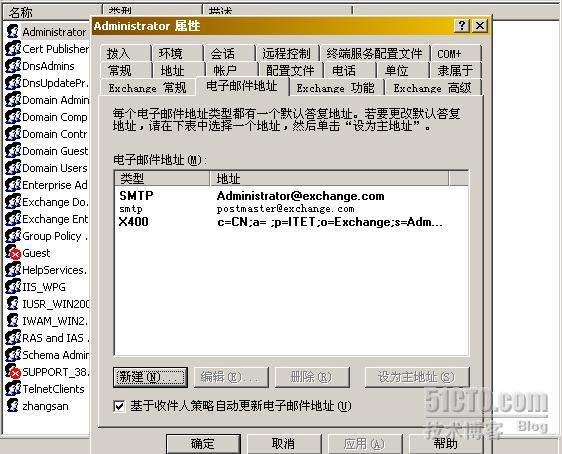
一、安装系统管理工具
接下来我们在域控制器Florence上安装管理工具,在Florence上放入Exchange2003安装光盘,出现下面界面,我们选择“Exchange部署工具”
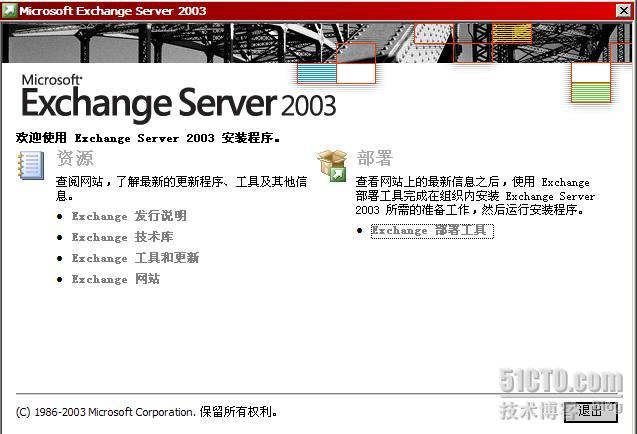
选择仅安装Exchange系统管理工具
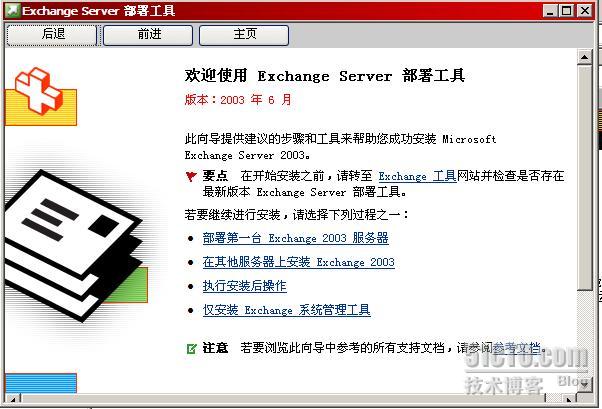
立即运行安装程序
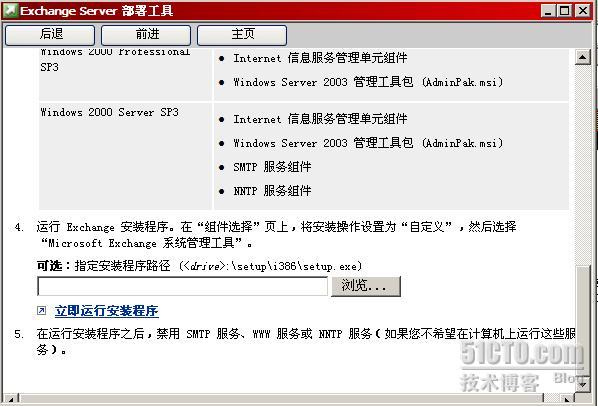
弹出管理工具安装向导,点下一步
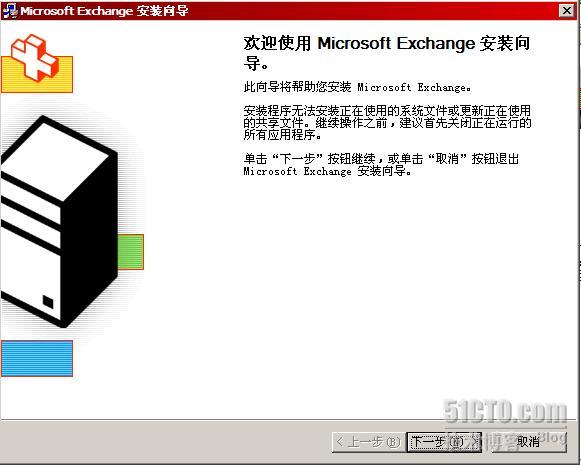
同意安装许可协议

我们选择自定义安装而且仅安装系统管理工具
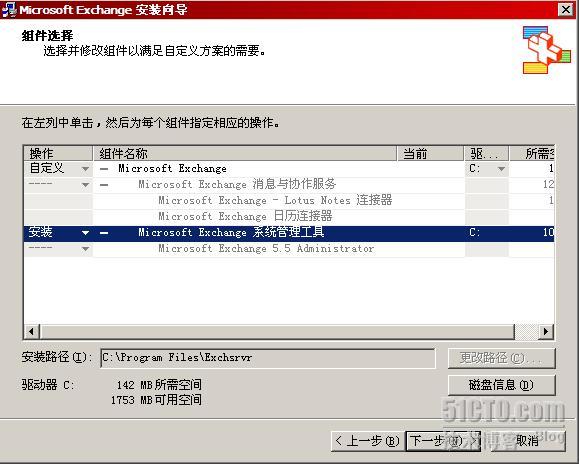
管理工具安装过程
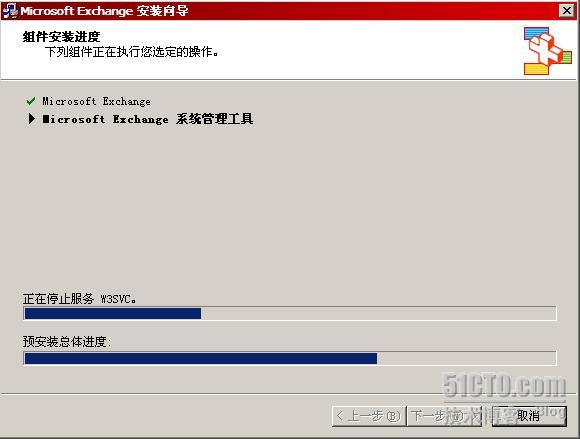
速度很快完成了管理工具的安装
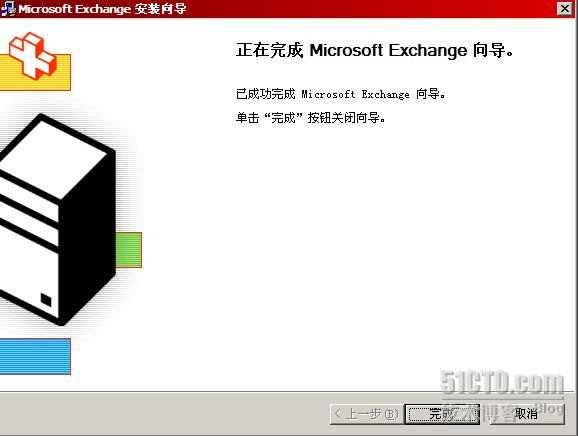
二、创建邮箱
管理工具安装完成后,我们在Florence域控制器上就可以看见Exchange的选项了
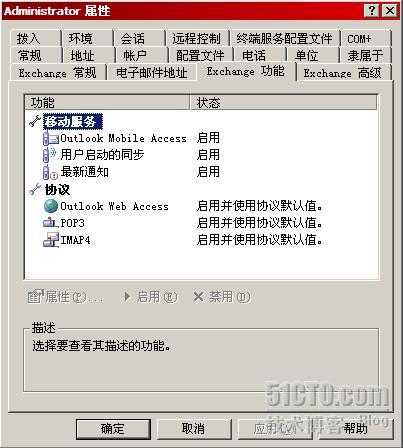
首先我们在域控制器上新建一个用户,然后在为用户配置一个邮箱。如图我们右击新建好的用户“zhangsan”,选择“Exchange任务”
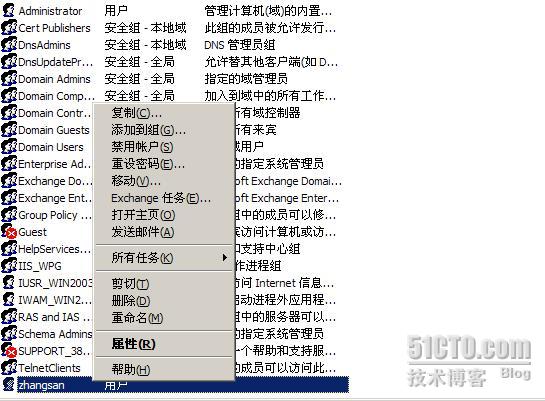
下一步

选择“创建邮箱”
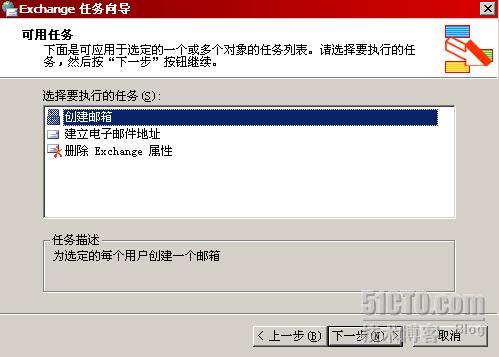
用户名为“zhangsan”,服务器是“Perth”,邮箱存储为第一个邮箱存储
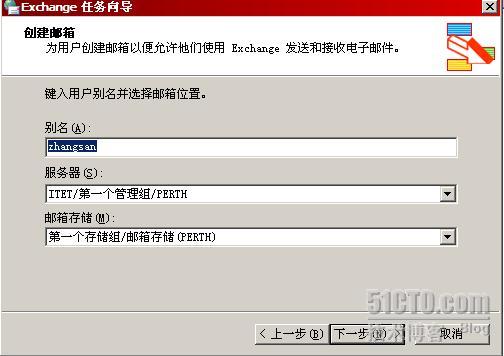
OK!成功的为zhangsan这个用户创建了一个邮箱
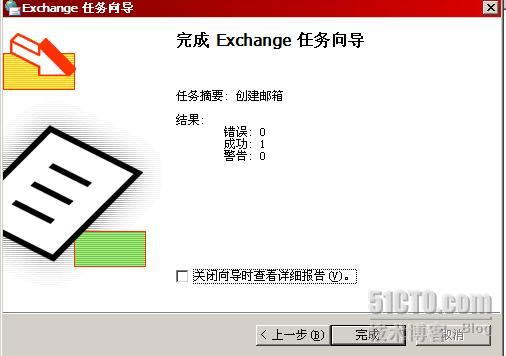
等上几分钟后,我们在来看看,zhangsan这个用户已经有了一个邮箱
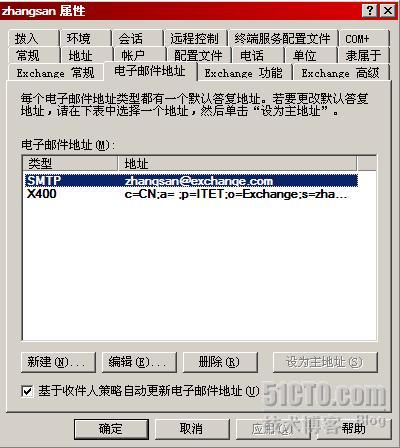
三、配置邮箱
刚创建的邮箱必须配置一下才能使用。Perth的管理员虽然有了自己的邮箱但是还得配置一下。首先我们为Perth的管理员Administrator创建一个邮箱,打开Oulook,出现配置向导后点下一步进行配置

选“是”来配置电子邮箱帐户
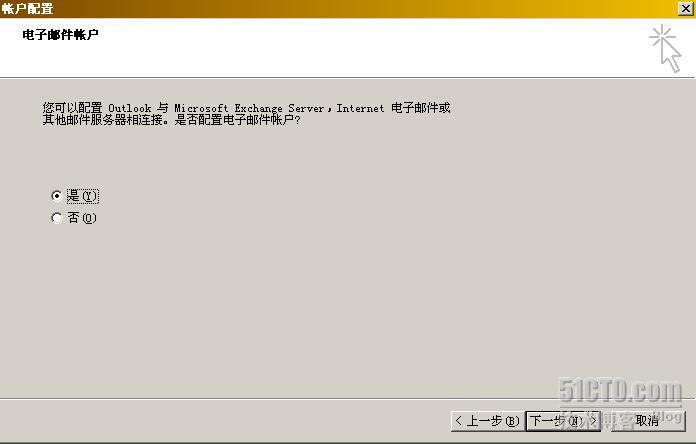
选择第一个连接到Exchange server
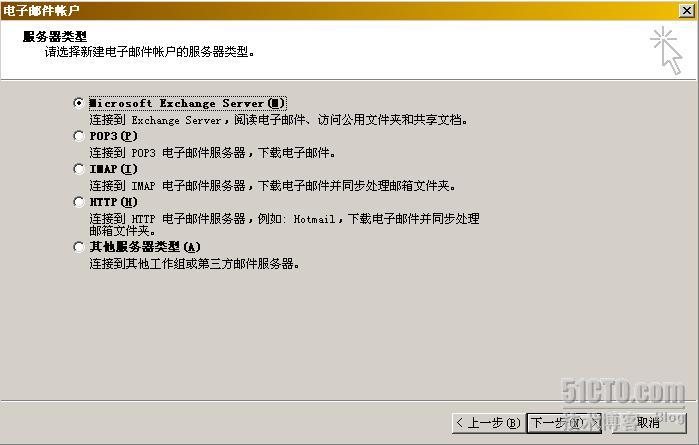
输入Exchange服务器的完全合格域名以及管理员名称。注意不使用缓存Exchange模式,把其前面的对钩去掉.设置完成后,选择检查姓名,以确定参数的正确,然后在点下一步。
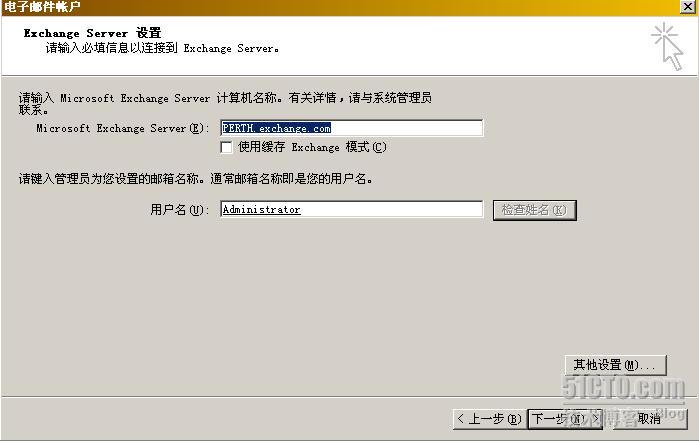
OK!点下一步完成邮箱的配置,下面我们在Berlin上域管理员创建的用户“zhangsan”登陆到Exchange.com这个域里面
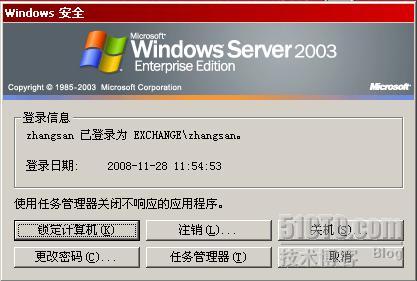
配置邮箱的步骤和上面的步骤一样,只须注意的是这次的用户名不是Administrator,因为我们是为zhangsan创建邮箱,所以应该输入“zhangsan”。还是一样,设置完成后,点“检查姓名”以确定参数的正确然后再点下一步,如图姓名检查正确。点下一步,“zhangsan”这个用户的邮箱完成。
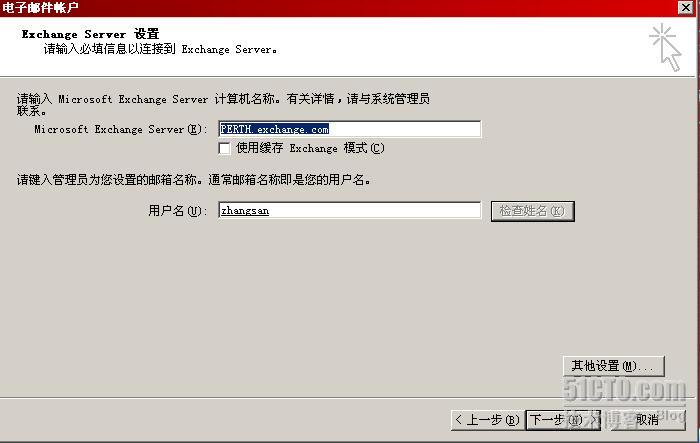
下面我们来测试一下,邮箱是否配置成功。Zhangsan给管理员发了一封邮件,OK!没为题,管理员收到了zhangsan为它发的邮件了。接下来管理员在给zhangsan回一封邮件试试能不能回复成功呢?
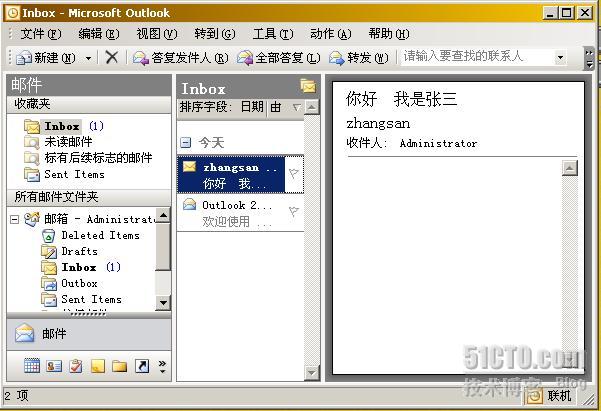
Ok!也没问题,zhangsan收到了管理员为它回复的邮件了。
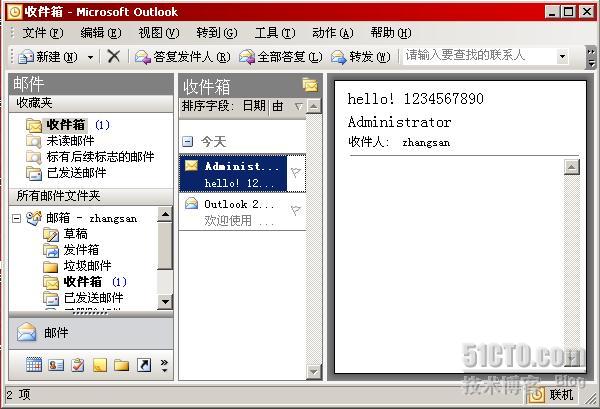
本文出自 “幸福正在延续中......” 博客,请务必保留此出处/article/4406932.html
相关文章推荐
- Exchange邮箱的创建和配置
- 3.1.1管理Exchange收件人对象--创建和配置用户邮箱
- Exchange Server 之二 EXchange 2003 邮箱创建及配置
- Exchange邮箱的创建与配置
- Exchange 2003 邮箱的创建和配置(上)
- Exchange 2003 邮箱的创建和配置(下)
- Exchange邮箱的创建和配置
- Exchange邮箱的创建与配置
- Exchange2013配置-EMS下批量创建用户邮箱
- Android(安卓)手机登陆Exchange 2013邮箱帐号的配置
- Outlook2013客户端配置Exchange2013邮箱帐户
- Exchange 2010 创建设备室邮箱
- Exchange 2013多租户托管PART 4:邮箱隔离管理配置
- C#代码创建Exchange 2007邮箱, Exchange 2007 Automation in C# code
- 邮箱的创建及配置:Exchange2003系列之二
- 邮箱的创建和配置
- ADManager Plus配置Exchange与Lync批量创建账户
- 在iPhone手机上配置Exchange邮箱
- 通过Exchange 的 Powershell批量创建AD账户和邮箱
- 配置Exchange邮箱服务器
